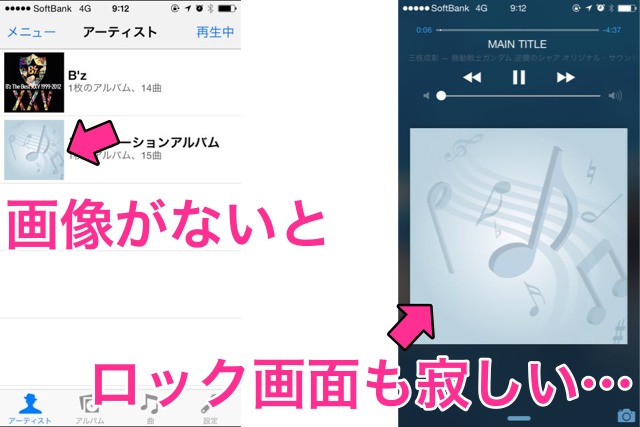CDの曲をiPhone 6に送るのに必要なのはこれだけ!
『CDレコWi-Fi』があれば、CDの音楽をiPhoneにそのまま取り込めます。もちろん最新の『iPhone 6』と『iPhone 6 Plus』にも対応!新しく買ったiPhone 6に、お気に入りの曲を入れましょう!
パソコンなしで曲が取り込めるうえ、ケーブルで接続する必要もありませんよ!
お気に入りのCDをCDレコWi-Fiにセットしたら、出かける用意をしているあいだにiPhoneに曲が取り込めます。
しかも曲の取り込みだけじゃなく、CDレコWi-Fiは音楽CDの作成もできちゃいます!
iPhoneで音楽ライフを楽しむには欠かせない、CDレコWi-Fiの使い方とその魅力をたっぷり紹介します。
CDレコWi-Fiの使い方と魅力を動画でチェック
たった4ステップでiPhone 6に音楽を取り込める!
1. 専用アプリをダウンロード
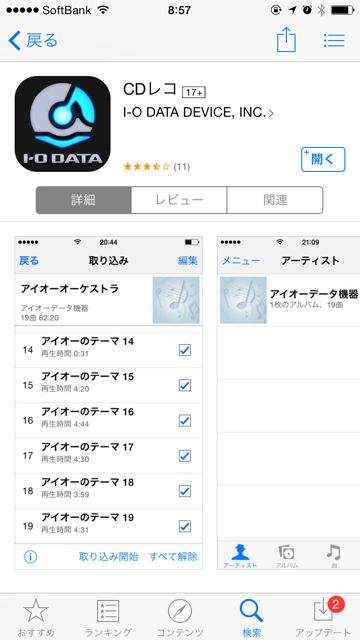
アプリはApp Storeで無料でダウンロードできます。
アプリのダウンロードはこちらから。
→CDレコ(無料)
もちろん最新のiPhone 6/6 Plusにも対応しているアプリです!
2. CDレコWi-Fiを電源につないでCDセット
次にCDレコWi-Fiを電源につなぎ、曲を取り込みたいCDをセットします。
3. iPhoneとCDレコWi-Fiを接続する
iPhoneとCDレコWi-Fiの接続は、QRコードを読み取るだけでできます。
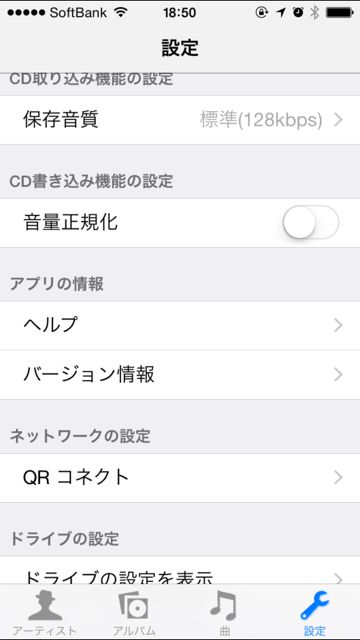
【読み取り開始】ボタンを押して、CDレコWi-Fiに付属していた『Wi-Fi設定シート』のQRコードを読み取ります。

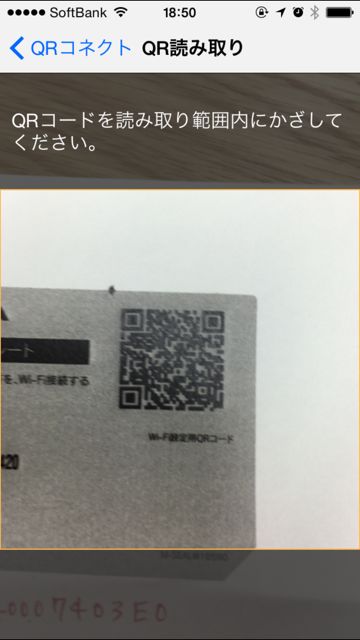
これだけで接続設定が完了します。誰でもカンタンにできる親切設計!
4. 曲の取り込みを開始する

アプリで【アーティスト】に戻り、左上に表示されている【メニュー】をタップして【CDを取り込む】に進みます。
CDの情報が表示されたら、画面下の【取り込み開始】をタップして曲の取り込み開始です!
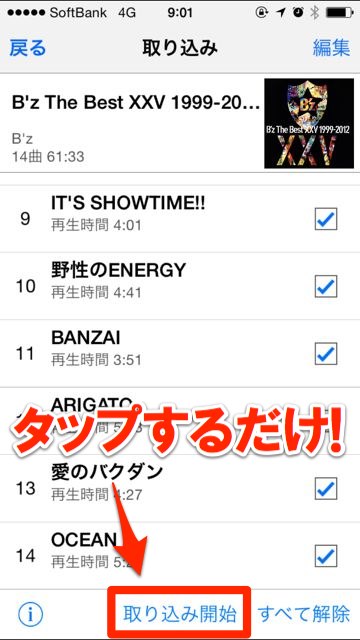
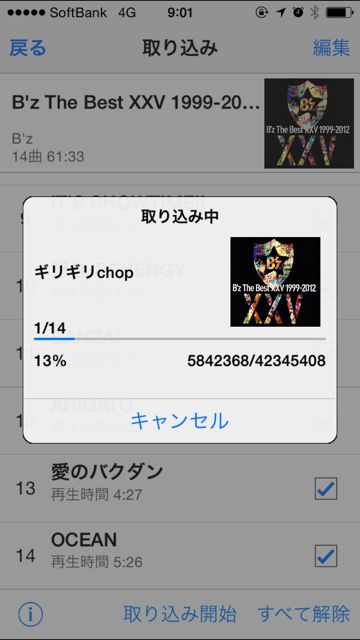
14曲入り(総再生時間1時間1分33秒)のアルバムCDが、約10分で全部取り込めました。
取り込み速度も早い!!
これで私のiPhone 6でいつでもCDの曲が再生できます。
取り込んだ曲を聴こう
1度取り込めばいつでもiPhoneで曲が聴けます。曲の再生はiPhoneのミュージックアプリではなく、CDレコアプリで行います。
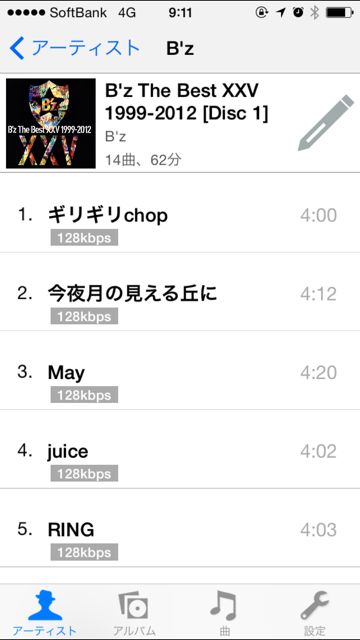

CDレコWi-Fiはパソコン並にすごい!
パソコン不要でCDから曲が取り込めるというだけでもすごいアクセサリーですが、パソコン並にすごい機能もたくさんあります。
CDジャケット情報の自動取得
取り込んだCDアルバムのジャケット画像、これが設定されていないと音楽再生中にロック画面に何も表示されず、味気ない音楽ライフになってしまいます。
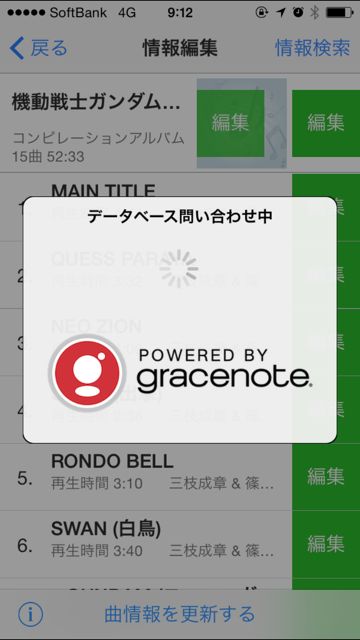
取り込む曲のビットレート設定
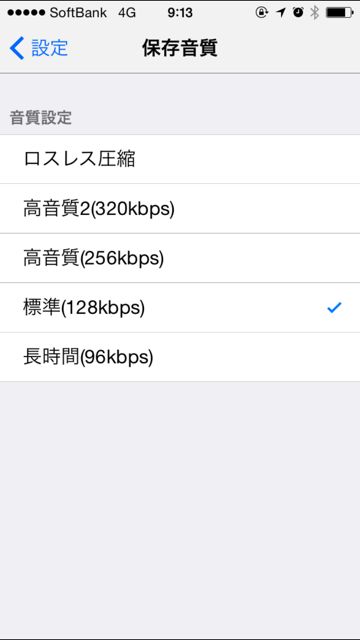
そんなワガママもCDレコWi-Fiならカンタンに叶いますよ。
CDレコWi-Fiは、保存時の音質を【ロスレス圧縮】、【高音質2(320kbps)】、【高音質(256kbps)】、【標準(128kbps)】、【長時間(96kbps)】の5段階から選べます。
保存したい曲数やiPhoneの空き容量に合わせて音質を使い分けましょう。
音楽CDの作成
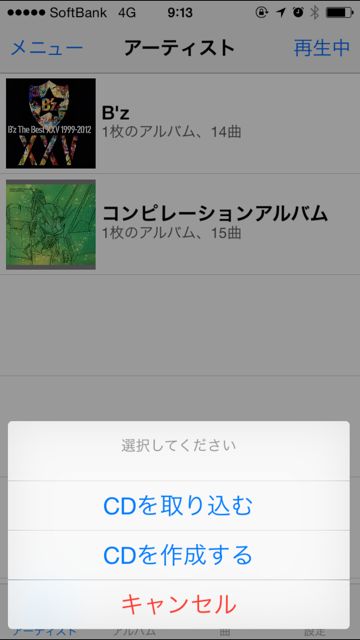
合計再生時間や曲数を確認しながら、曲の組み合わせや曲順変更もアプリでカンタンに操作できます。もちろん、CDへの書き出しもCDレコWi-FiとiPhoneだけでできますよ!
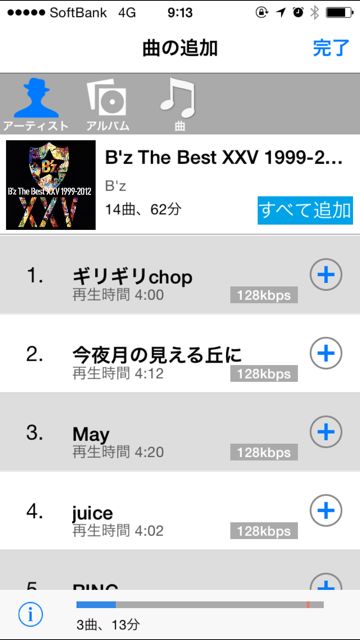
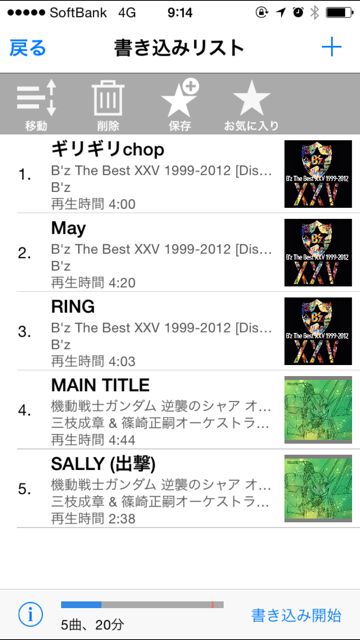
たくさん道具を用意する必要なし!
パソコンが起動するのを待ったり、CDドライブを接続したり、パソコンとiPhoneをケーブルでつないだり・・・今までやっていたメンドクサイ作業が全部なくなります!
「歌詞カードやジャケット写真も楽しんでるからCD購入派なんだ!」という方は、CDレコWi-Fiが必須です!
移動中にもiPhoneだけで音楽を楽しんじゃいましょう!
メーカー公式ページはこちら!
→ 音楽CDを直接スマホに取り込める「CDレコ」 | IODATA アイ・オー・データ機器
アプリ『CDレコ』のダウンロードはこちら
| ・開発: I-O DATA DEVICE, INC ・掲載時の価格: 無料 ・カテゴリ: ユーティリティ ・容量: 9.3 MB ・バージョン: 1.0.8 |